Slik endrer du statuslinjen på Galaxy Note 10 og Note 10 Plus
Tilpass Samsung Galaxy Note 10 pluss statuslinje?Denne opplæringen vil forklare trinnene dine for å endre statuslinjens innstillinger i Samsung Note 10 pluss og Note 10. Samsung Note 10-enhetens standardinnstillinger viser de tre siste varslene på statuslinjen og skjuler prosentandelen av batteriet. Her du kan se trinn for å vise batteriprosent i statuslinje Note 10 pluss og Note 10.
Som standard aktiver vis varselikonene på Merk10 statuslinjer opptil 3 nylige appvarsler. Vis også alle varsler eller deaktiver varslingsikoner fra Galaxy Note 10 pluss statuslinjen du vil bruke denne innstillingen. Følg trinn-for-trinn-prosessen nedenfor for å tilpasse statuslinjen i Samsung Note 10 og Note 10 plus.
- Slik endrer du appikonstørrelse i Galaxy Note 10
- Slik skjuler du låseskjermvarsler Android 10
- Slik skjuler du apper på Samsung Note 10 og Note 10+
- Slik tilpasser du varslingslinjen på Galaxy Note 10 og Note 10 Plus
Slik tilpasser du statuslinjen i Samsung Note 10 Plus og Note 10
Du kan tilpasse statuslinjen innstillinger i Galaxy Note 10 under varslingsinnstillinger. Sjekk ut trinnene nedenfor.
Trinn 1: Sveip opp fra startskjermen.
Steg 2: Trykk på Innstillinger-app.
Trinn 3: Trykk på Varsler.
Samsung Note 10 pluss innstillinger for varsler inkluderer App-ikonmerker, Ikke forstyrr, Statuslinje og nylig innstillinger for apper.
Trinn 3: Trykk på Statuslinjen.
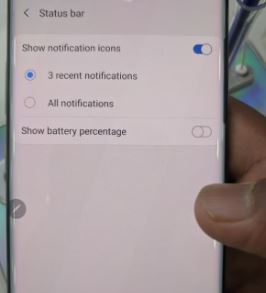
Her kan du endre innstillinger for statuslinjevarslingsikoner og vise batteriprosent Merknad 10+. Slå som standard på for å vise visningsikoner og velg 3 nylige varsler.
Trinn 4: Velge alle varsler hvis du vil vise alle Notat 10-varslingsikonene i statuslinjen.
Hvis du ikke vil vise varslingsikoner, slår du av bryteren. Se også alternativet for batteriprosent som er deaktivert.
Trinn 5: Slå på vis batteriprosent veksle.
Nå kan du se gjenværende batteriprosent i Samsung Note 10 pluss statuslinjen nær batteriikonet.
I noen av Samsung One UI-enhetene kan duflytte statuslinjeklokken (høyre eller venstre) og justere varslingslinjen. Flere Samsung Galaxy-brukere rapporterte statuslinjen forsvant? Har du noen gang hatt denne typen problemer på Samsung-enhetene dine?
Skjul appvarsler fra statuslinjen på Galaxy Note 10
Du kan skjule individuelle appvarsler fra statuslinjen eller deaktiver appvarsler på Samsung Note 10 pluss ved å bruke nedenfor gitte innstillinger.
Trinn 1: Gå til innstillinger.
Steg 2: Trykk på Varsler.
Nå vises en liste over nylige apper nederst på skjermen på enheten din.
Trinn 3: Velg app fra en liste du vil skjule eller blokkere appvarsler Merk 10+.
Trinn 4: Slå av bryteren Vis varsler under den generelle delen.
Hvis du vil blokkere varsler, slår du av vis varslingsbryteren øverst.
Og det er det.Jeg håper den ovennevnte lille opplæringen som er nyttig for å endre statuslinjens innstillinger i Samsung Note 10 pluss og Merk 10. Hvis du har noen form for spørsmål, ikke nøl med å nå ut til kommentarfeltet.









